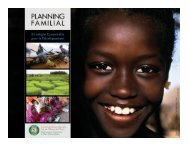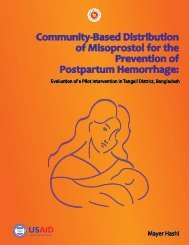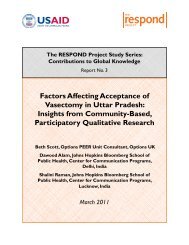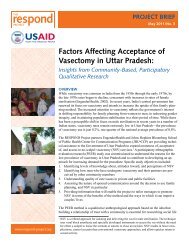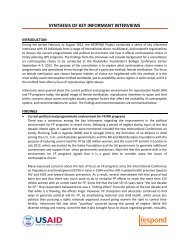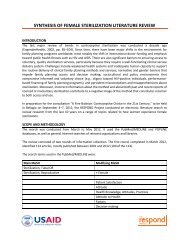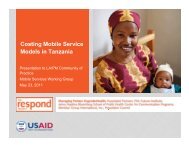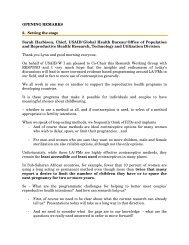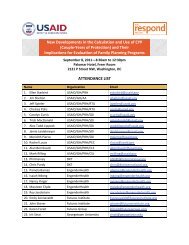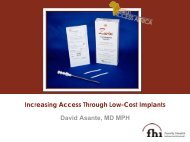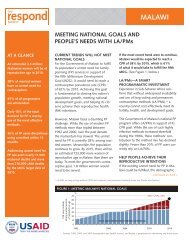Un outil de planification et plaidoyer pour le renforcement des ...
Un outil de planification et plaidoyer pour le renforcement des ...
Un outil de planification et plaidoyer pour le renforcement des ...
Create successful ePaper yourself
Turn your PDF publications into a flip-book with our unique Google optimized e-Paper software.
Des lignes ou <strong>de</strong>s colonnes adjacentes<br />
Des lignes ou <strong>de</strong>s colonnes non adjacentes<br />
Plus ou moins <strong>de</strong> cellu<strong>le</strong>s que la sé<strong>le</strong>ction<br />
active<br />
Annulation d’une sé<strong>le</strong>ction <strong>de</strong> cellu<strong>le</strong>s<br />
Faites glisser la souris sur <strong>le</strong>s en-têtes <strong>de</strong> colonnes ou <strong>de</strong><br />
lignes, ou sé<strong>le</strong>ctionnez la première ligne ou colonne,<br />
puis maintenez la touche MAJ enfoncée <strong>et</strong> sé<strong>le</strong>ctionnez<br />
la <strong>de</strong>rnière ligne ou colonne.<br />
Sé<strong>le</strong>ctionnez la première ligne ou colonne, puis<br />
maintenez la touche CTRL enfoncée <strong>et</strong> sé<strong>le</strong>ctionnez <strong>le</strong>s<br />
autres lignes ou colonnes.<br />
Maintenez la touche MAJ enfoncée <strong>et</strong> cliquez sur la<br />
<strong>de</strong>rnière cellu<strong>le</strong> à inclure dans la sé<strong>le</strong>ction. La plage<br />
rectangulaire entre la cellu<strong>le</strong> active <strong>et</strong> la cellu<strong>le</strong> sur<br />
laquel<strong>le</strong> vous cliquez <strong>de</strong>vient la nouvel<strong>le</strong> sé<strong>le</strong>ction.<br />
Cliquez sur une cellu<strong>le</strong> quelconque <strong>de</strong> la feuil<strong>le</strong> <strong>de</strong><br />
calcul.<br />
Excel 2003<br />
2. Effectuez l’une <strong>de</strong>s actions suivantes :<br />
Déplacer <strong>de</strong>s cellu<strong>le</strong>s—Cliquez sur Couper dans la barre d’<strong>outil</strong>s Standard, puis<br />
sé<strong>le</strong>ctionnez la cellu<strong>le</strong> supérieure gauche <strong>de</strong> la zone <strong>de</strong> collage.<br />
Copier <strong>de</strong>s cellu<strong>le</strong>s—Cliquez sur Copier , puis sé<strong>le</strong>ctionnez la cellu<strong>le</strong> supérieure gauche<br />
<strong>de</strong> la zone <strong>de</strong> collage.<br />
Déplacer ou copier une sé<strong>le</strong>ction vers une autre feuil<strong>le</strong> <strong>de</strong> calcul—Cliquez sur Couper<br />
ou sur Copier , cliquez sur l’ongl<strong>et</strong> <strong>de</strong> la nouvel<strong>le</strong> feuil<strong>le</strong> <strong>de</strong> calcul, puis sé<strong>le</strong>ctionnez la<br />
cellu<strong>le</strong> supérieure gauche <strong>de</strong> la zone <strong>de</strong> collage.<br />
Déplacer ou copier <strong>de</strong>s cellu<strong>le</strong>s vers un autre classeur—Cliquez sur Couper ou<br />
Copier , bascu<strong>le</strong>z vers l’autre classeur, puis sé<strong>le</strong>ctionnez la cellu<strong>le</strong> supérieure gauche <strong>de</strong> la<br />
zone <strong>de</strong> collage.<br />
3. Cliquez sur la flèche située à côté <strong>de</strong> l’option Col<strong>le</strong>r , puis sé<strong>le</strong>ctionnez une option dans la<br />
liste qui s’affiche.<br />
Remarque : Microsoft Excel remplace <strong>le</strong>s données se trouvant dans la zone <strong>de</strong> collage lorsque vous<br />
déplacez <strong>de</strong>s cellu<strong>le</strong>s.<br />
Excel 2007 ou 2010<br />
2. Sé<strong>le</strong>ctionner <strong>le</strong>s cellu<strong>le</strong>s à déplacer ou copier.<br />
3. Dans <strong>le</strong> groupe Presse-papiers <strong>de</strong> l’ongl<strong>et</strong> Accueil, effectuez l’une <strong>de</strong>s opérations suivantes :<br />
• Pour déplacer <strong>le</strong>s cellu<strong>le</strong>s, cliquez sur Couper.<br />
Raccourci clavier : Vous pouvez éga<strong>le</strong>ment appuyer sur <strong>le</strong>s touches CTRL+X.<br />
• Pour copies <strong>de</strong>s cellu<strong>le</strong>s, cliquer sur Copier.<br />
Raccourci clavier : Vous pouvez éga<strong>le</strong>ment appuyer sur <strong>le</strong>s touches CTRL +C.<br />
4. Sé<strong>le</strong>ctionnez la cellu<strong>le</strong> supérieure gauche <strong>de</strong> la zone <strong>de</strong> collage.<br />
5. Dans <strong>le</strong> groupe Presse-papiers <strong>de</strong> l’ongl<strong>et</strong> Accueil, cliquez sur Col<strong>le</strong>r .<br />
Le Proj<strong>et</strong> RESPOND Manuel d’utilisation Reality √—Version 2 95